Win8和Win8.1系统的开机黑屏是个头疼的问题,网上可以搜到多种解决方法,但每个都不一样,若不想去尝试的话,不妨试试下文整理的解决Win8和Win8.1系统开机黑屏的方法
Win8和Win8.1系统的开机黑屏问题给不少用户带来了困扰,很多用户在网上找各种解决方法,但效果不一。下面小编整理了解决Win8和Win8.1系统开机出现黑屏的完美解决方案,供大家参考。
操作步骤
1.右键计算机(这台电脑)属性—高级系统设置。
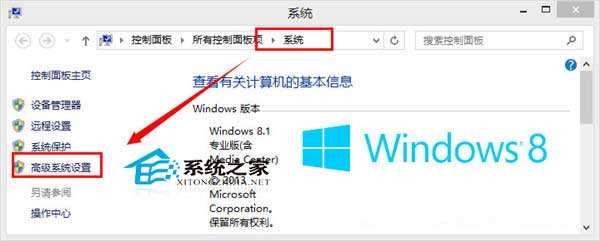
2.如下图:高级系统设置–系统属性–高级–设置–性能选项–高级–更改。
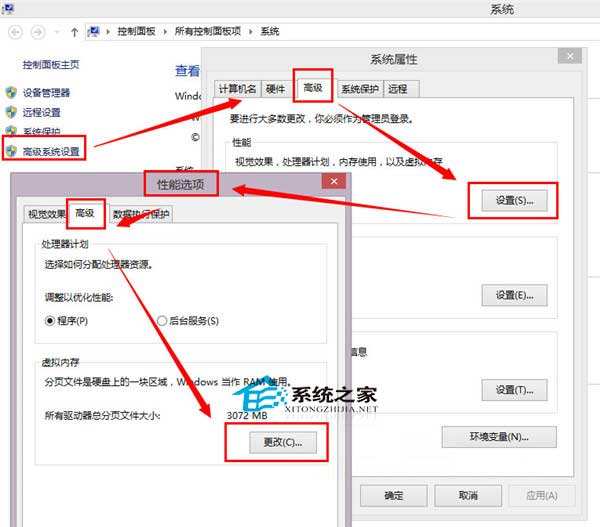
3.注意:此时如果你勾选了“自动管理所有驱动器的分页文件大小”,请取消勾选,然后选择勾选“无分页文件”,勾选后不要点确定,点设置,弹出系统属性提示框,选择是,最后点最底部的确定。然后务必重启电脑!
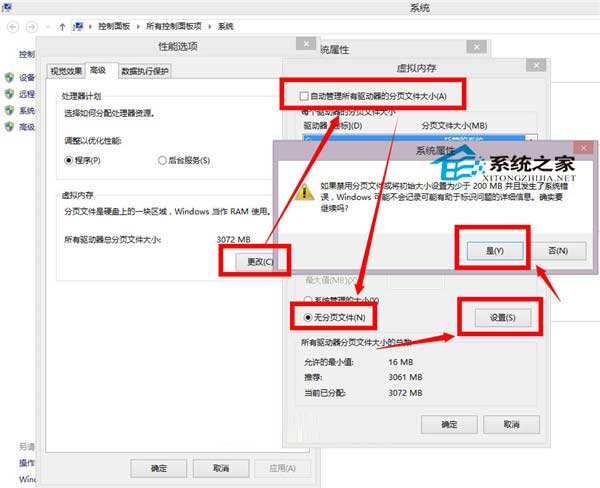
4.重启后还打开上面这个界面,再次勾选“自动管理所有驱动器的分页文件大小”,保存。
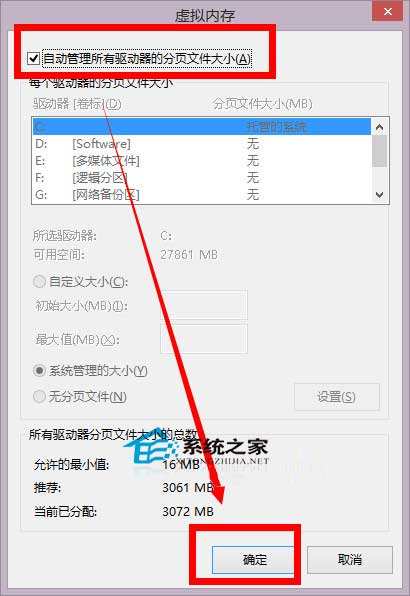
5.好了,重启试试吧。
经过网友测试,通过上述的设置操作后,Win8/Win8.1系统开机黑屏时间大大缩短,只有0-3s不等,而关机时不再出现黑屏。
以上就是Win8/Win8.1系统开机出现黑屏的可行解决方法的详细内容,更多请关注0133技术站其它相关文章!








